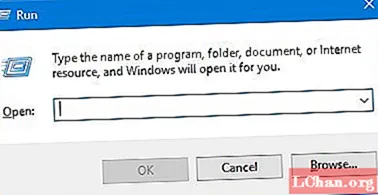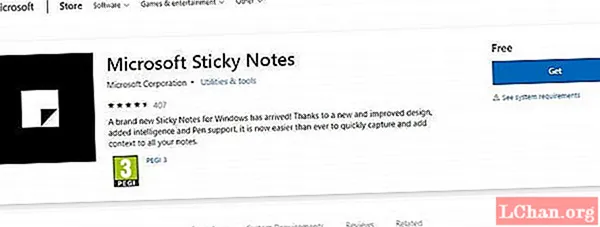Përmbajtje
- Pjesa 1. Si të hyni në kompjuter duke përdorur llogarinë e Microsoft
- Pjesa 2. Keni harruar fjalëkalimin e llogarisë Microsoft për të hyrë në kompjuter?
- 1. Përdorimi i mjetit profesional
- 2. Rivendosni Microsoft Password Online
- Me pak fjalë
Nëse jeni në mëdyshje se si të aktivizoni hyrjen e llogarisë Microsoft në kompjuterin tuaj ose nëse e keni aktivizuar tashmë, por keni harruar fjalëkalimin e hyrjes në llogarinë Microsoft, atëherë nuk jeni i vetmi. Ka disa pyetje që kemi gjetur gjatë forumit të Microsoft dhe këtu janë disa pyetje të ngjashme nga ato:
"Si të futem në kompjuterin tim duke përdorur llogarinë e Microsoft? Unë nuk mund të futem në laptopin tim sepse kam harruar fjalëkalimin. Nëse klikoj në" Kam harruar fjalëkalimin tim ", sistemi kërkon që unë të fus adresën e postës elektronike që kam përdorur për të krijuar Microsoft llogari por nuk është më në përdorim. As unë nuk e mbaj mend atë. Kështu që unë jam në një bllokim ".Tani, nëse po mendoni se ku mund të gjeni zgjidhjet më të përshtatshme për pyetjet tuaja dhe këto pyetje të lartpërmendura, atëherë kërkimi juaj përfundon këtu. Sot, ne jo vetëm që do të eksplorojmë tutorialin se si të mundësojmë hyrjen në llogari Microsoft por gjithashtu do të zbulojmë udhëzuesin për të kryer rivendosjen e fjalëkalimit të hyrjes në llogarinë Microsoft. Ja ku do te shkojme!
- Pjesa 1. Si të hyni në kompjuter duke përdorur llogarinë e Microsoft
- Pjesa 2. Keni harruar fjalëkalimin e llogarisë Microsoft për të hyrë në kompjuter?
Pjesa 1. Si të hyni në kompjuter duke përdorur llogarinë e Microsoft
Për të mundësuar hyrjen në llogarinë Microsoft, hapi i parë është të kuptoni se si mund të bëni më të mirën prej saj. Duke bërë kështu hap një sërë veçorish për ju, për shembull ju merrni privilegjin të eksploroni Dyqanin e Windows dhe të përdorni të gjitha shërbimet e tjera të Microsoft (si Outlook, OneDrive, Live, Windows Messenger etj.) Nën të njëjtën kapak (llogaria e përdoruesit). Duket interesante? Epo, duhet të jetë.
Hapat sesi të aktivizoni hyrjen në llogarinë Microsoft
Hapi 1: Hapni menunë "Start" dhe pastaj zgjidhni opsionin "Settings". Pastaj nga dritarja që shfaqet shtypni butonin "Llogaritë".

Hapi 2: Tjetra, duhet të futeni në seksionin "Informacioni juaj" dhe më pas të shtypni lidhjen "Identifikohuni me një llogari të Microsoft". Tani duhet të ndiqni udhëzimet për të mundësuar hyrjen në llogarinë Microsoft.

Hapi 3: Së fundmi, dilni nga llogaria juaj e vjetër dhe hyni përsëri në llogarinë tuaj të Microsoft për të lejuar që Windows 10 të sinkronizojë të gjitha cilësimet tuaja dhe blerjet e Microsoft.
Pjesa 2. Keni harruar fjalëkalimin e llogarisë Microsoft për të hyrë në kompjuter?
Duke lëvizur më tej në llojin tjetër të pyetjes: si të rimarrni hyrjen në llogarinë tuaj Microsoft në kompjuterin tuaj kur të keni harruar fjalëkalimin! Në një skenar të tillë, metoda ideale është të kërkoni ndihmën e një mjeti profesional për t'ju ndihmuar të rikuperoni llogarinë tuaj. Për këtë qëllim, ne dëshirojmë të prezantojmë një mjet dhe një mënyrë falas për t'ju ndihmuar të kryeni rivendosjen e fjalëkalimit të hyrjes në llogarinë Microsoft.
1. Përdorimi i mjetit profesional
Këtu ne ju ofrojmë zgjidhje me një ndalesë për të përmbushur të gjitha nevojat për rikuperimin e fjalëkalimit tuaj. PassFab 4WinKey nuk është vetëm i aftë të kryejë rivendosjen e fjalëkalimit të hyrjes në llogarinë Microsoft por gjithashtu mund të heqë ose rivendosë fjalëkalimet e llogarisë Admin ose llogarive lokale gjithashtu. Dhe kjo gjithashtu, pa pasur nevojë për fjalëkalim të vjetër ose ndonjë adresë email rikuperimi (e cila kërkohet në mënyra të tjera për të rivendosur fjalëkalimin e hyrjes në llogarinë Microsoft).
Hapat për përdorimin e PassFab 4WinKey.
Hapi 1: Instaloni dhe nisni PassFab 4WinKey mbi PC tuaj dhe merrni në dorë një flash drive të zbrazët "USB", pastaj futeni atë në PC tuaj. Tani, zgjidhni opsionin "USB Flash drive" nga ndërfaqja e programit dhe shtypni "Burn" për ta kthyer në një media bootable. Pas përfundimit, lidhni pajisjen USB bootable tani.

Hapi 2: Pastaj, futni USB të bootable në PC tuaj të kyçur dhe rifilloni atë. Tani, ju kërkohet të prekni butonin "Esc" ose "F12" në ekranin e parë të nisjes për të ekzekutuar dritaren "Boot Menu" e ndjekur nga zgjedhja e "USB drive" nën seksionin "Pajisjet e Heqshme".

Hapi 3: Ekrani tjetër që do të shfaqet do të ketë ndërfaqen PassFab 4WinKey, thjesht zgjidhni operacionin e preferuar, d.m.th. "Rivendosni fjalëkalimin tuaj" të ndjekur duke klikuar butonin "Next".

Hapi 4: Së fundmi, nga ju kërkohet të zgjidhni llogarinë e lartpërmendur të Microsoft-it dhe të fusni një fjalëkalim të ri në fushën përkatëse "Fjalëkalimi i Ri". Trokitni "Next" më pas dhe do të jeni mirë.

Këtu është një udhëzues video që ju mëson se si të rivendosni fjalëkalimin e Microsoft me mjetin e rikuperimit të fjalëkalimit të Windows:
2. Rivendosni Microsoft Password Online
Një mënyrë tjetër për të rivendosur hyrjen në llogarinë Microsoft është përmes teknikës së harruar të fjalëkalimit. Kjo nuk është një mënyrë e rekomanduar pasi ju duhet të keni qasje në adresën e emailit të rikuperimit për të marrë kodin e sigurisë për të rivendosur fjalëkalimin. Për më tepër, përdoruesit nuk morën ndonjë kod sigurie të dërguar në emailin e tyre të rikuperimit, thuhet se janë bllokuar me një llogari të bllokuar të Microsoft. Por le ta provojmë vetëm.
Hapi 1. Së pari, duhet të / instaloni https://login.live.com/ dhe të futni në emailin e llogarisë Microsoft. Hit "Enter". Tani, trokitni lehtë mbi lidhjen "Kam harruar fjalëkalimin tim" dhe në ekranin që shfaqet duhet të shtypni butonin "Tjetër" pasi emri i përdoruesit i llogarisë suaj Microsoft është mbushur tashmë.

Hapi 2: Tjetra, opsionet e rikuperimit do të jenë të disponueshme në ekranin tuaj, zgjidhni adresën e emailit të rikuperimit dhe shënojeni përsëri në fushën më poshtë. Tani, shtypni "Dërgo kodin" për të marrë kodin e sigurisë mbi të.

Hapi 3: Pastaj, vendosni kutinë tuaj të postës elektronike të rikuperimit dhe kopjoni kodin e sigurisë nga emaili i marrë nga ekipi i Microsoft. Më pas, ngjisni kodin në ndërfaqen Rivendosja e Fjalëkalimit të Llogarisë Microsoft e ndjekur nga "Tjetra".

Hapi 4: Së fundmi, në ekranin tjetër, futni një fjalëkalim të ri që ju preferoni. Konfirmoni veprimet tuaja dhe fjalëkalimi i llogarisë tuaj Microsoft do të ndryshohet tani.
Me pak fjalë
Tani shpresojmë që të jeni të përgatitur mirë me rivendosjen e hyrjes së llogarisë Microsoft dhe mënyrën e mundësimit të hyrjes në llogarinë Microsoft. Mos harroni, gjithmonë kërkoni ndihmë nga një profesionist për të rivendosur ose hequr fjalëkalimin e hyrjes në llogarinë Microsoft, pasi sigurisht që do t'ju ndihmojë të riktheheni përsëri në kompjuterin tuaj. Nëse dëshironi të çaktivizoni llogarinë e Microsoft në Windows 10, ju lutemi klikoni në lidhjen për ta kontrolluar.